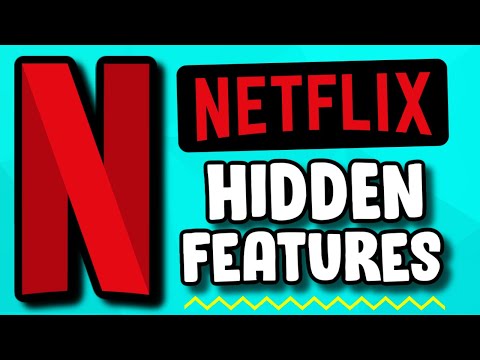Kai įjungiate nešiojamą kompiuterį, galbūt pastebėjote gamintojo logotipą arba mėlyną "Windows" logotipą. Ar kada nors norėjote pakeisti šį logotipą į kažką labiau pritaikytą? Individualūs įkrovos logotipai atrodo gerai ir jūsų asmeniui paliečia savo kompiuterį. Šiame pranešime mes kalbėjome apie "Windows" paleidimo logotipo keitiklį, pavadintą "Windows" HackBGRT kuri leidžia keisti boot logotipą UEFI pagrįstose "Windows" sistemose. "HackBGRT" yra šiek tiek sudėtingas naudoti, bet mes bandėme geriausiai paaiškinti visus šio pranešimo punktus.
Kas yra UEFI sistema?
Trumpai tariant, UEFI (Unified Extensible Firmware Interface) yra besikeičianti dėl BIOS (pagrindinės įvesties išvesties sistemos), ir ji veikia kaip programinė sąsaja tarp operacinės sistemos ir platformos programinės įrangos. Kadangi HackBGRT palaiko tik UEFI sistemas, pirmiausia turite sužinoti, ar jūsų kompiuteryje naudojama UEFI ar BIOS.
Atsargiai: Paleidimo tvarkyklės pakeitimai yra mažai rizikingi, todėl sistema gali būti įkraunama. Įsitikinkite, kad turite tinkamą "Windows" atkūrimo priemonę, jei nieko blogo. Nors programa suteikia alternatyvą taisyti dalykus, tačiau vis tiek yra naudinga turėti savo atkūrimo laikmeną.
Pakeiskite "Boot" logotipą sistemoje "Windows 10"
HackBGRT yra nemokama "Windows" įkrovos logotipą pakeičianti programinė įranga, skirta UEFI sistemoms, kuri leidžia pakeisti numatytąjį "Windows 10/8/7" kompiuterio įkrovos logotipą.
Atsisiųsdami programą atidarykite setup.exe failą ir dabar galite sekti ekrane pateikiamas instrukcijas, kaip pakeisti įkrovos logotipą. Prieš ką nors padaryti, būtina išjungti "Secure Boot". Jei esate įjungę, programa jus paragins ir turėsite ją išjungti. Patikrinkite savo nešiojamojo kompiuterio gamintojo svetainę, kad sužinotumėte, kaip išjungti saugią įkėlą.
Kai saugi įkrova buvo išjungta, atidarykite setup.exe dar kartą. Dabar paspauskite Aš pradėti diegti. Dabar programa bus atidaryta Užrašų knygelė langas su konfigūracija. Šiame konfigūracijos faile turite nurodyti kelią vaizdui, kurį norite rodyti, ir kitus parametrus, pvz., Padėtį ir pan. Taip pat galite nurodyti kelis atvaizdus, kurie atsitiktine tvarka bus paimti su nurodytu svoriu.

Išsaugoję konfigūracijos failą, a Tapyti langas bus atidarytas su numatytu įkrovimo paveikslu. Čia galite piešti savo vaizdą arba kopijuoti iš kito šaltinio ir įklijuoti jį čia. Dabar įsitikinkite, kad iš "Microsoft Paint" visi paveikslėliai išsaugomi 24 bitų BMP formatu.

Kaip pakeisti padarytus pakeitimus
Ar kažkas negerai? Nieko nerūpi, galite pradėti setup.exe, hit Aš ir pakartokite veiksmus, kad pakeistumėte įkrovos logotipą. Arba, jei norite visiškai pašalinti tinkintą logotipą ir jį pakeisti originaliu logotipu, paspauskite D vietoj Aš ant CMD langas, atidarytas setup.exe.
Jei kas nors negerai ir jūs negalite paleisti į sistemą, tai yra mažai tikėtina, naudokite atkūrimo laikmeną, kad atkurtumėte kompiuterį. Arba galite naudoti "HackBGRT" sukurtą įkrovos tvarkyklės atsarginę kopiją, kad atkurtumėte įkrovos tvarkyklę.
Tokiu būdu galite kopijuoti [EFI sistemos pasiskirstymas] EFI HackBGRT bootmgfw-original.efi į [EFI sistemos skaidinys] EFI Microsoft Boot bootmgfw.efi kai kuriais kitais būdais, pvz., "Linux" arba "Windows" komandų eilute.
HackBGRT Windows boot logo changer programinės įrangos atsisiųsti
"HackBGRT" yra kietas kodas, leidžiantis pridėti šiek tiek personalizavimo prie kompiuterio. Galite lengvai stebinti savo draugus ir kolegas, įvesdami savo mėgstamiausio superhero logotipą kaip savo įkrovos logotipą. Šaltinis ir vykdomieji failai yra prieinami GitHub ir yra lengvai pasiekiamos. Pasinaudokite ja, žinant, kad gali būti, kad viskas gali kilti blogai.